Schon seit iOS 7 bietet Apple seinen Nutzern die Möglichkeit, nervige Kontakte einfach zu sperren. Ist die Nummer einmal blockiert, kommen weder Telefonanrufe, SMS, noch Facetime-Gespräche mehr auf dem iPhone an. Ein praktisches Feature, das vor so manchem nervigen Anruf schützen kann. Doch was, wenn jemand deine iPhone-Nummer blockiert hat? So findest du es heraus.
iPhone-Nummer blockiert: So kannst du es herausfinden
Es gibt einige Hinweise darauf, ob jemand deine Nummer auf seinem iPhone blockiert hat. So verhält sich etwa das Smartphone anders bei Anrufen und auch beim Versand von SMS. Allerdings lässt sich niemals mit absoluter Sicherheit sagen, ob deine Nummer tatsächlich blockiert worden ist. Diese Anzeichen sprechen jedoch dafür.
#1 Anrufe
Ein erster Hinweis darauf, dass deine Nummer von einem iPhone-Nutzer blockiert wurde, ist ein veränderter Anrufvorgang. Denn anstatt mehrmals zu klingeln, wirst du nur ein Klingelzeichen hören, im Anschluss übernimmt sofort die Mailbox das Gespräch. Stehst du auf der schwarzen Liste des Angerufenen, wird dieser jedoch nicht einmal mehr über deinen Anruf informiert. Auch eine von dir hinterlassene Nachricht auf der Mailbox würde ins Leere gehen.
Doch Vorsicht: Nur weil dein Anruf direkt an die Mailbox weitergeleitet wurde, heißt das noch nicht, dass deine Nummer tatsächlich blockiert ist. Der Angerufene könnte beispielsweise einfach die „Nicht-stören-Funktion“ seines iPhones aktiviert haben.
Wer jedoch ganz sicher gehen will, ruft einfach von einer anderen Nummer aus noch einmal an oder unterdrückt in den Einstellungen des iPhones ganz einfach die eigene Nummer. Geht das Telefonat nun durch, ist das ein ziemlich sicheres Zeichen dafür, dass deine Nummer blockiert wurde.
Auch Facetime betroffen
Die Sperre, ist sie einmal gesetzt, gilt übrigens auch für die beliebte Videotelefonie Facetime. Auch darüber ist die Person, die deine Nummer blockiert hat, dann nicht mehr für dich erreichbar.
#2 Nachrichten
Ist deine Nummer erst einmal blockiert, erhält die Person auch keine Nachrichten mehr von dir. Das Gemeine daran: Nutzt du iMessage, so bemerkst du nicht, dass deine Nummer gesperrt wurde. Denn der Nachrichtenverlauf sieht für dich ganz normal aus. Eine Fehlermeldung oder Ähnliches wird nicht angezeigt. Der Empfänger wird deine Nachricht jedoch nie erhalten und auch nicht darüber informiert werden, dass du ihm eine Nachricht zukommen lassen hast.
Absolut sicher sein, dass deine Nummer tatsächlich auf einem anderen iPhone gesperrt wurde, kannst du also nie. Es sei denn, die Person informiert dich direkt darüber. Unsere Hinweise können aber zumindest ein Zeichen dafür sein, dass deine Nummer blockiert wurde.
Nummern blockieren auf dem iPhone – so geht’s
Du wirst selbst von nervigen Anrufen und Nachrichten belästigt? Dann nutze auch du die praktische Funktion und sperre aufdringliche Kontakte. Es gibt verschiedene Wege, eine Nummer in deinem iPhone zu blockieren. Wir zeigen dir drei Möglichkeiten Schritt für Schritt.
#1 Telefon-App
Willst du einen gespeicherten Kontakt oder eine dir fremde Nummer, etwa von einer Service-Hotline, blockieren, gehe wie folgt vor:
- Öffne die Telefon-App
- Tippe auf „Anrufliste“
- Tippe rechts neben dem Kontakt oder der Rufnummer auf das „i“
- Scrolle nach unten und wähle „Anrufer blockieren“ aus
#2 Kontakte-App
Du kannst auch direkt über die Kontakte-App dafür sorgen, dass dich nervige Bekanntschaften in Zukunft nicht mehr erreichen. Der Nachteil hierbei ist jedoch, dass nur solche Nummern blockiert werden können, die du bereits als Kontakt gespeichert hast.
- Öffne die Telefon-App
- Tippe auf „Kontakte“
- Wähle den Kontakt aus, den du sperren möchtest
- Scrolle nach unten und wähle „Anrufer blockieren“ aus
#3 Einstellungen
Die dritte Möglichkeit, dich vor nervigen Anrufern zu schützen, findest du in den Einstellungen.
- Öffne die Einstellungen
- Scrolle nach unten und tippe auf „Telefon“
- Tippe auf „Anrufe blockieren u. identifizieren“
- Tippe auf „Kontakt blockieren“ und wähle den entsprechenden Kontakt aus
Tipp: Möchtest du eine Nummer in Zukunft vielleicht wieder freigeben, so kannst du das auch hier tun. Tippe dazu oben rechts einfach auf „bearbeiten“ oder wische von rechts nach links über den Kontakt, den du entsperren möchtest, und wähle „Blockierung aufheben“.
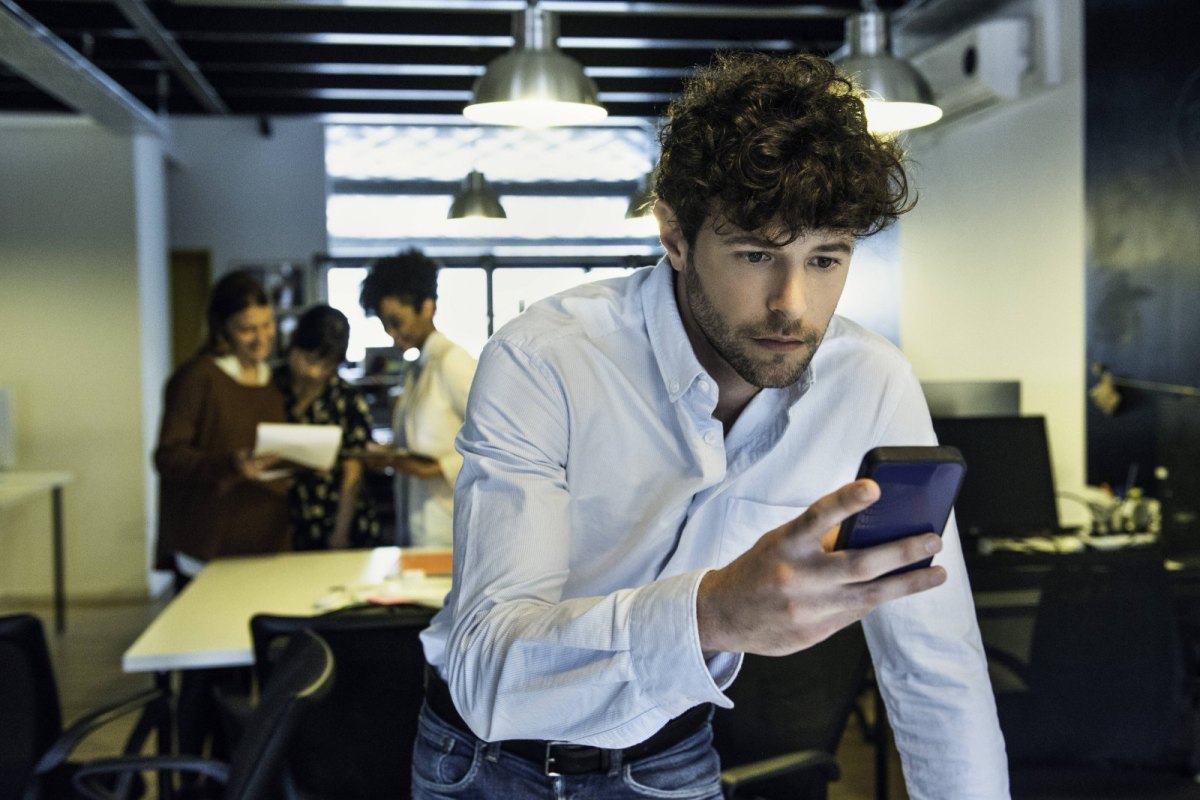
Bußgelder im Verkehr: Top 3
Im Straßenverkehr drohen bei diversen Vergehen Bußgelder. Diese können allerdings je nach Art des Verstoßes schnell enorm ansteigen. Wir zeigen dir die Top 3 der teuersten Verstöße im Straßenverkehr.
Fazit: Es gibt keine absolute Sicherheit
Ob ein iPhone-Nutzer deine Nummer tatsächlich blockiert hat, kannst du selbst nicht mit absoluter Sicherheit feststellen. Unsere Tipps helfen dir jedoch dabei, Hinweise zu erkennen. Dank der einfachen Anleitung, kannst du nun auch selbst lästige Kontakte und Nummern blockieren. Du willst noch mehr aus deinem iPhone herausholen? Diese zwölf Tricks musst du kennen. Das kommende iOS 13 macht dein iPhone übrigens noch transparenter. Apple lässt dich dann sehen, welche Apps deinen Standort abrufen.
